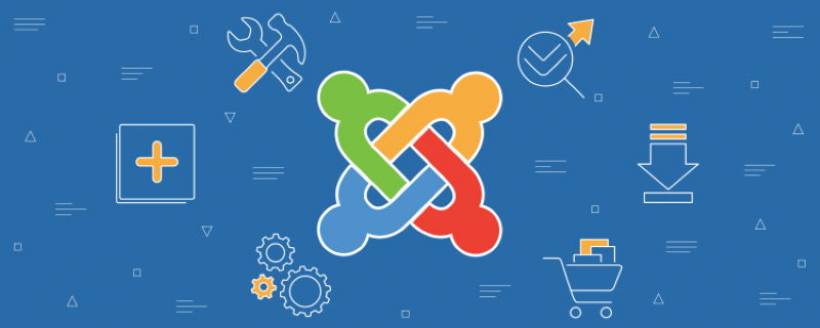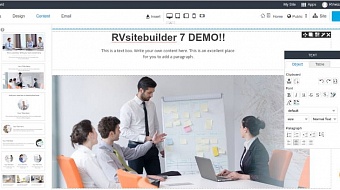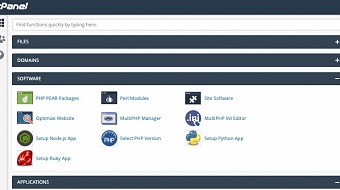Συγκεκριμένα:
Από την παραπάνω σελίδα θα κάνετε click στο κουμπί VIEW FILES που βρίσκεται στην αριστερή πλευρά της σελίδας.
Στη νέα σελίδα που σας οδηγεί πατάτε το κουμπί "Download Joomla".
Συνήθως το πακέτο εγκατάστασης αποθηκεύετε στις λήψεις με όνομα : "Joomla_3.3.6-Stable-Full_Package".
Δημιουργία Βάσης Δεδομένων
Στη συνέχεια θα πρέπει να δημιουργήσετε μια βάση δεδομένων MySQL και ένα χρήστη.
Συνδέεστε στο cpanel σας και από το πλαίσιο Databases επιλέγετε το εικονίδιο "MySQL Databases".
Στη νέα σελίδα που ανοίγει, στο πλαίσιο "Create a New Database", δίνεται το όνομα της βάσης και επιλέγετε "Create Database".
Από το πλαίσιο "MySql Users"συμπληρώνετε username( το όνομα του χρήστη της βάσης), password (τον κωδικό του χρήστη) και password (again) (επαληθεύετε τον κωδικό) και πατάτε "Create a User".
Από το πλαίσιο "Add a User to a Database" επιλέγετε τη βάση που φτιάξατε και το χρήστη της και πατάτε "Add".
Ανέβασμα του συμπιεσμένου αρχείου joomla
Από το πλαίσιο Files επιλέγετε το εικονίδιο "File Manager".
Στο παράθυρο που ανοίγει πατήστε "GO".
Στη συνέχεια ανοίξτε τον φάκελο "public_html".
Πατήστε "Upload"από το μενού που βρίσκεται στο πάνω μέρος της σελίδας. Έτσι θα ανεβάσετε το συμπιεσμένο αρχείο του Joomla από τον υπολογιστή σας. Όταν το ανεβάσει επιλέξτε (Back to /home/yourdomain/public_html) για να επιστρέψετε.
Στη συνέχεια θα πρέπει να το αποσυμπιέσετε. Επιλέξτε από το μενού "Extract".
Εγκατάσταση
Ανοίγετε ένα browser και πληκτρολογείτε το domain σας.
Επιλέγετε γλώσσα και πατάτε "Next". Εδώ θα πρέπει τα "magic quotes gpc" να είναι "off". Αν δεν είναι, δημιουργείτε ένα καινούργιο αρχείο, επιλέγετε από το μενού "New File" με όνομα php.ini και πατάτε "Create New File".
Έπειτα κάνετε δεξί κλικ πάνω στο αρχείο και επιλέγετε "Edit", ξανά "Edit" και στο καινούργιο παράθυρο που ανοίγει προσθέτετε την εντολή "magic_quotes_gpc=off" αποθηκεύετε πατώντας "Save" και μετά "Close".
Συμπληρώστε τα υποχρεωτικά πεδία: "Site Name", "Admin Email", "Admin Username", "Admin Password" και"Confirm Admin Password" και επιλέξτε "Next"για να συνεχίσετε την εγκατάσταση.
Στην επόμενη σελίδα θα χρειαστείτε πληροφορίες από την βάση σας.
Ως "Database Type"αφήνουμε την επιλογή MySQLi και για "Host Name" συνήθως χρησιμοποιούμε το localhost. Για "Username" και "Password" χρησιμοποιείτε τα στοιχεία του χρήστη της βάσης σας και στο "Database Name" το όνομα της. Επιλέγετε "Next"για να προχωρήσετε.
Βρίσκεστε στην τελευταία σελίδα εγκατάστασης. Σε αυτή τη σελίδα, αν είστε αρχάριοι, επιλέξτε την επιλογή "Default Sample Data" θα σας βοηθήσει πάνω σ' αυτό το παράδειγμα να χτίσετε την δική σας ιστοσελίδα.
Τέλος, πατήστε την επιλογή "Install" για να ξεκινήσει η εγκατάσταση.
Στη τελευταία σελίδα που εμφανίζεται πρέπει να πατήσετε το κουμπί "Remove Installation folder"
Η εγκατάσταση ολοκληρώθηκε με επιτυχία! Μπορείτε τώρα να αρχίσετε την κατασκευή της ιστοσελίδα σας!